Ниша переносных мониторов очень узкая, но тем не менее у нее есть свой потребитель — например, это пользователи ноутбуков, которые хотят работать за двухмониторной системой, или же их настолько не устраивают характеристики своих дисплеев, что они готовы раскошелиться на еще один.
Комплектация
Монитор поставляется в относительно большой коробке (во всяком случае, по сравнению с его собственными размерами), в которой можно также обнаружить защитную книжку-чехол, кабель USB Type-C, переходник на обычный USB, руководство пользователя и… обычную шариковую ручку.




Дизайн
Несколько лет назад у нас уже была на обзоре аналогичная модель — ASUS MB168B+. Герой нынешнего обзора выглядит весьма похоже и тоже больше всего напоминает «автономный» дисплей ноутбука. Монитор очень тонкий, всего 8 мм, корпус алюминиевый, задняя панель выполнена в стиле верхних крышек ноутбуков ASUS — с логотипом компании по центру и фактурной поверхностью, использующей в качестве узора систему едва заметных концентрических окружностей («под компакт-диск»). Рамки вокруг экрана тонкие, порядка 6 мм, никаких утолщений у корпуса нет, органы управления сосредоточены на нижней панели: это три аппаратные кнопки (включение справа и навигация по меню — слева).


На левой боковой грани снизу расположен единственный разъем монитора: порт USB Type-C, через который он и подключается к ноутбуку или ПК. С противоположной стороны, рядом с кнопкой включения, находится круглое сквозное отверстие в корпусе — это не для брелка, а для той самой ручки из коробки. Хоть в комплект поставки и входит обложка-подставка, монитор можно установить в рабочее положение и без нее — используя ручку в качестве ножки.




Кстати, про обложку. Ее конструкция сильно отличается от того, что было у ASUS MB168B+ четыре года назад, она стала функциональнее, но при этом явно сложнее в использовании — так что производитель даже вкладывает подробное руководство с пошаговой инструкцией по всем вариантам ее «складывания». Ее материал также изменился, теперь это чистый пластик (снаружи — «под кожу», внутри — легкий soft touch).


В основном режиме есть два разных угла наклона экрана; кроме него, монитор можно почти положить на стол (а-ля «планшет») и даже использовать в портретном режиме — к слову, монитор оснащен гироскопом и автоматически разворачивает изображение на экране в зависимости от его расположения. Обложка на магнитных защелках, магниты здесь достаточно сильные для того, чтобы без проблем удерживать ее на весу, пристегнутой к монитору (хотя обратную процедуру — пытаться поднять конструкцию за обложку — мы бы проделывать не рекомендовали, монитор хоть и достаточно легкий как для своих размеров, всего 780 г, но от обложки «отлипает» сразу же).





Пожалуй, единственная недоработка обложки — это отсутствие крепления для USB-кабеля (которое было у предыдущей модели), так что его придется держать отдельно.




Меню
В этой модели реализовано полноценное меню — правда, для навигации по нему
предлагается всего две кнопки в левом нижнем углу.
Нажатие на любую из них вызывает быстрое меню из двух пунктов — «горячая клавиша» (ее значение можно выбрать в настройках) и вызов основного меню. Над кнопками во время навигации появляются иконки их текущего значения — подтверждение, переход вниз и т.д. Поскольку кнопок всего две, то функции «наверх» и «назад» здесь нет — если в каком-либо из меню нет явной кнопки «выйти», то после настройки нужного параметра вам придется ждать автоматического закрытия меню (которое в таком случае происходит через 3 секунды бездействия). Не очень удобное в целом решение, но поскольку лазить в настройки такого монитора вы будете нечасто, назвать это серьезным недостатком нельзя.
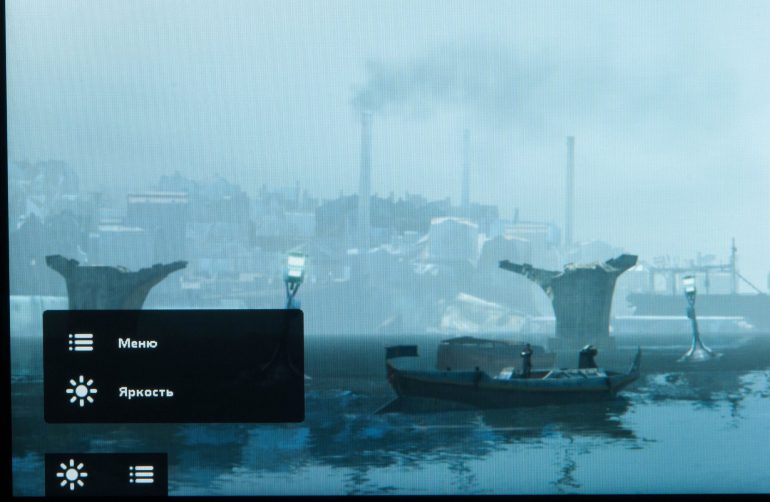
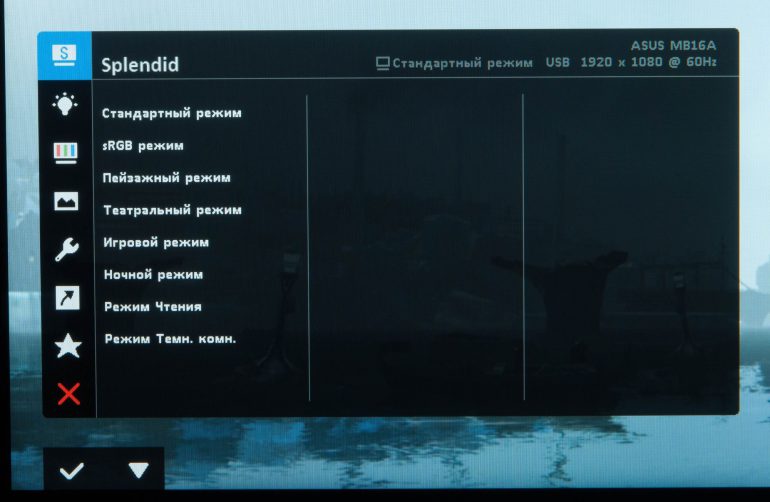
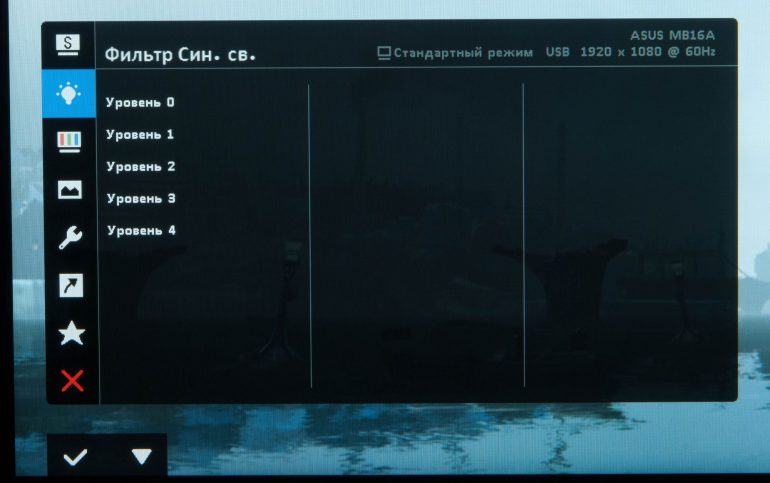
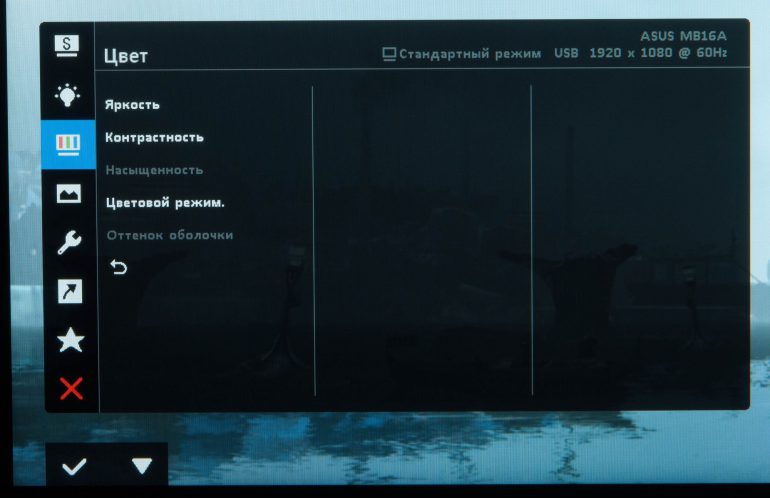
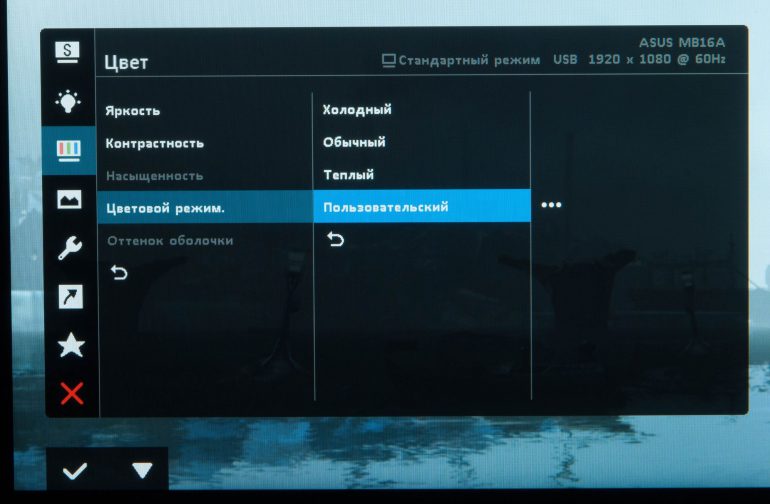
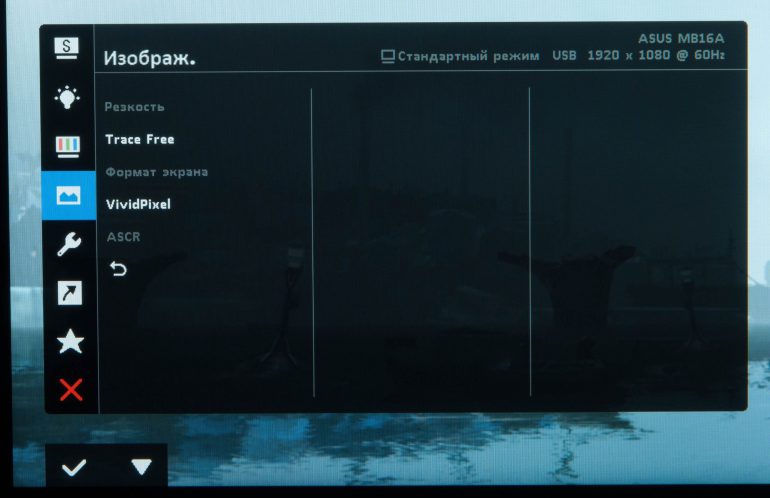
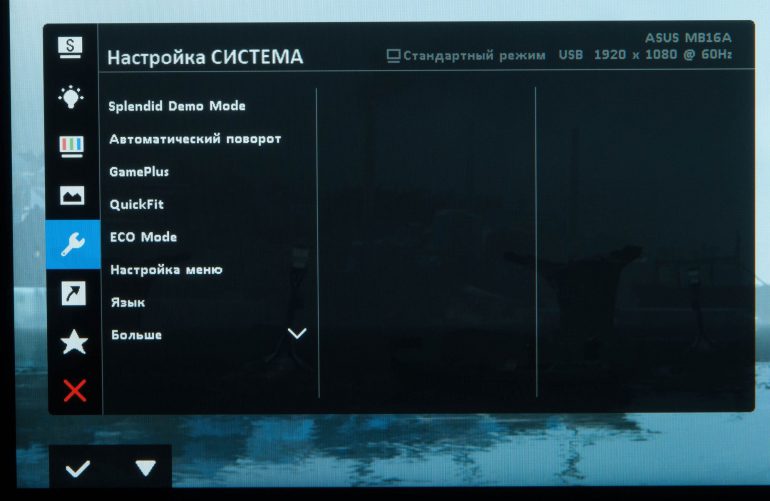
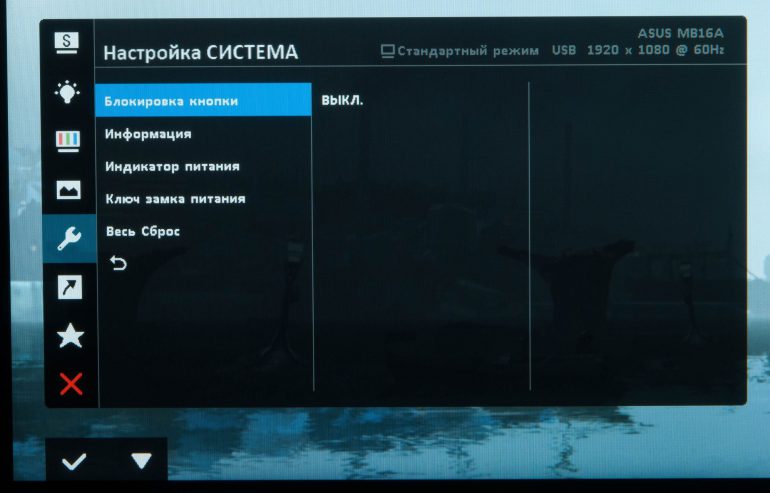
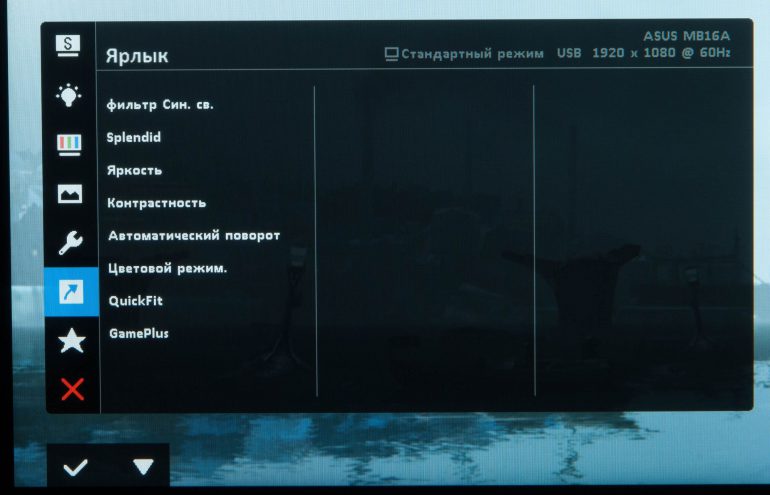
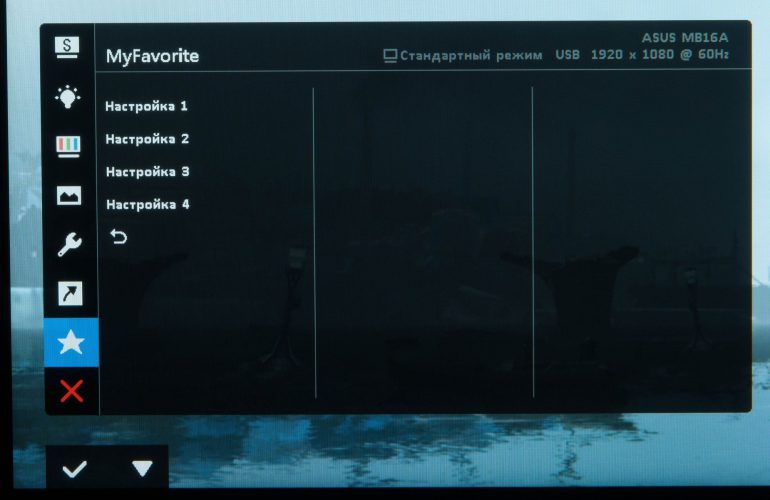
В работе
В ASUS MB16AC используется IPS-матрица диагональю 15.6″, с соотношением сторон 16:9 и разрешением 1920х1080 точек (плотность пикселей при этом составляет 141 PPI). К ноутбуку он может подключаться двумя способами — либо по USB Type-C напрямую, либо через переходник на полноразмерный USB (Type A). При этом для прямого подключения необходимо, чтобы USB-разъем на ноутбуке поддерживал DisplayPort — в таком случае для его работы не нужны никакие драйверы и он, по сути, в этом режиме является обычным монитором. Если же ваш ноутбук не оснащен таким разъемом, подключаться следует к порту USB 3.0 — здесь уже ASUS MB16AC работает в «USB-режиме», для которого необходима установка драйверов (в комплекте не идут, скачиваются с официального сайта).


Как и в упомянутой выше модели ASUS MB168B+, здесь для передачи сигнала в USB-режиме используется технология компании DisplayLink: на компьютере кодируется видеосигнал, далее информация пересылается на монитор, где его расшифровкой занимается специальный чип. Учитывая, что для уменьшения объема данных передается информация только о тех участках, в которых меняется картинка, становится очевидно, что нагрузка на систему зависит от разрешения экрана и степени активности (перемещение курсора отнимет значительно меньше ресурсов, чем просмотр полноэкранного видео). Отметим, что качество динамического изображения оказывается более чем приемлемым, каких-то очевидных артефактов компрессии «на лету» заметить не удалось.
Поверхность экрана глянцевая, в этом плане данный монитор ничем не отличается от большинства дисплеев современных ноутбуков. Соответственно, кристаллический эффект на нем отсутствует, а черный цвет выглядит глубоким черным, без серого «налета» матовых дисплеев, зато на темном фоне в экране может отражаться обстановка позади пользователя.
Углы обзора, традиционно для технологии IPS, очень высокие, даже на максимальном отклонении цвета практически не искажаются, лишь снижается яркость и контрастность.


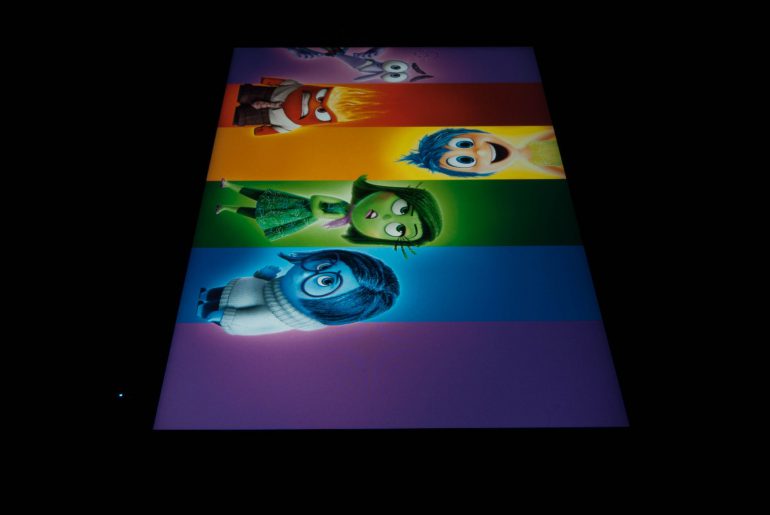

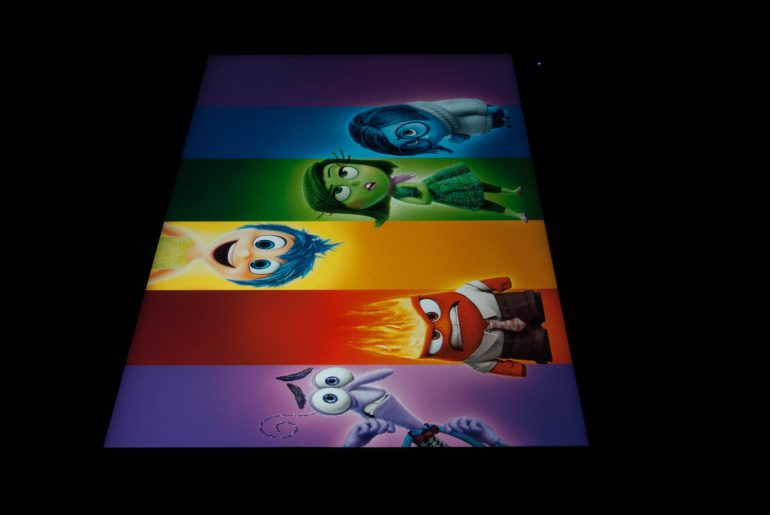




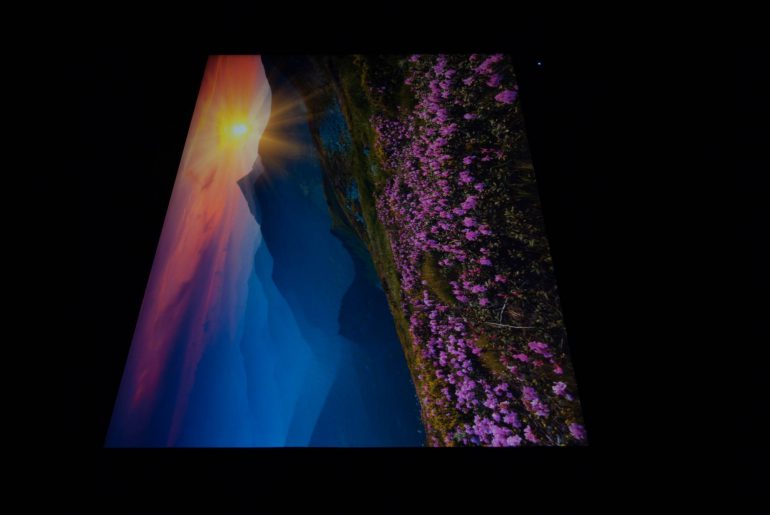


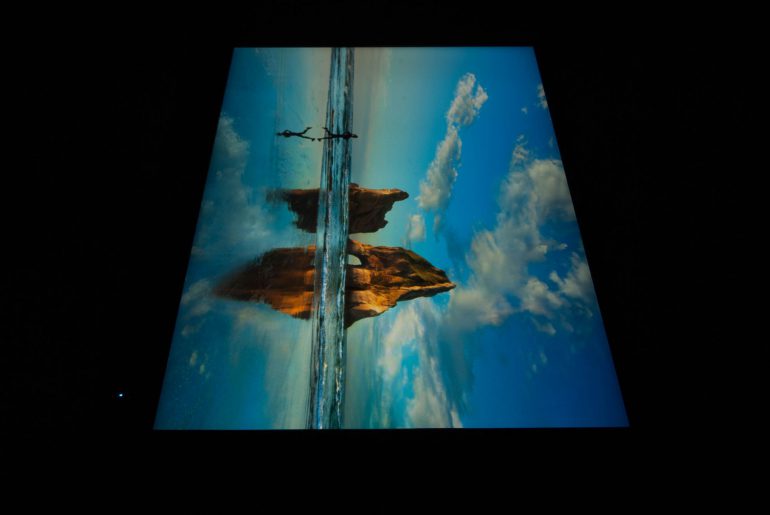


Glow-эффект, опять-таки типично для IPS, здесь также присутствует, при взгляде на экран под углом сверху на темном фоне появляется свечение — серебристое или слабое фиолетовое, в зависимости от направления взгляда.
Равномерность подсветки весьма посредственная — видимо, сказывается чересчур тонкий, по десктопным меркам, корпус. Так, на черном фоне становится хорошо заметна утечка подсветки в нижней части экрана — впрочем, в обычной работе, при наличии хотя бы небольшого внешнего освещения, этот факт в глаза не бросается.
В ASUS MB16AC для регулировки яркости не используется ШИМ, соответственно, мерцания подсветки нет даже на минимальной яркости — это должны оценить пользователи с
чувствительными к таким вещам глазами, поскольку у них усталость от долгого сидения за монитором будет ниже, чем при работе за монитором с ШИМ.
Минимальная яркость у этого монитора очень низкая — всего 10 кд/м², у десктопных мониторов мы таких показателей практически не встречали. При такой яркости за этим экраном можно комфортно работать даже в полной темноте. Максимальная яркость при USB-подключении невысока — наши измерения показали всего 150 кд/м² (при заявленных 180). Этого, впрочем, все равно более чем достаточно для работы в условиях типичного офисного освещения — но на открытом воздухе экран будет тускловат. При прямом подключении через USB Type-C, к слову, максимальная яркость заметно возрастает — до 220 кд/м².
Различные варианты видеорежимов Splendid отличаются в основном различными значениями яркости, цветовой температуры и кривой гаммы. Наиболее близкие к стандартным значениям традиционно оказались sRGB и Standard — мы бы рекомендовали использовать последний как предлагающий более высокую яркость. Цветовой охват у этого монитора не очень высокий, особенно в синей и красной областях — в итоге при прямом сравнении с десктопным монитором на IPS или VA изображение кажется чуть менее насыщенным, однако в целом выглядит очень хорошо и заметно лучше, чем у многих ноутбуков.
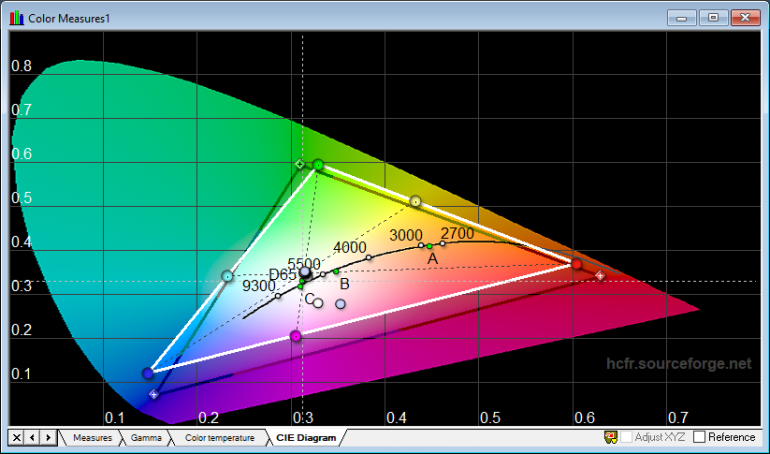
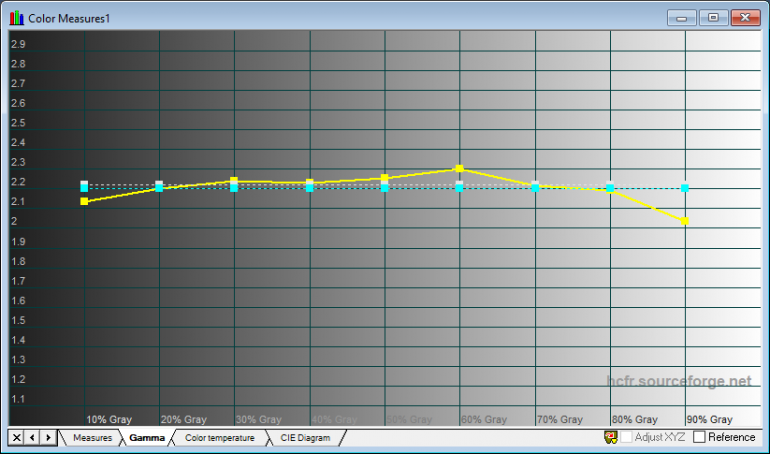



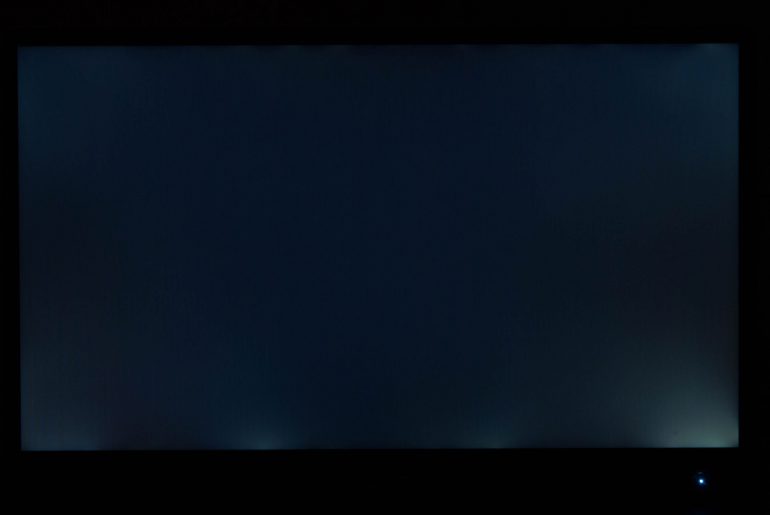





Сообщить об опечатке
Текст, который будет отправлен нашим редакторам: